Introduzione
Questo documento descrive come eseguire una migrazione tra due cluster Cisco Unified Communications Manager (CUCM) con Prime Collaboration Deployment (PCD).
Prerequisiti
Requisiti
Nessun requisito specifico previsto per questo documento.
Componenti usati
Le informazioni fornite in questo documento si basano sulle seguenti versioni software:
- CUCM release 10.0 e 10.5
- PCD release 10.5
Le informazioni discusse in questo documento fanno riferimento a dispositivi usati in uno specifico ambiente di emulazione. Su tutti i dispositivi menzionati nel documento la configurazione è stata ripristinata ai valori predefiniti. Se la rete è operativa, valutare attentamente eventuali conseguenze derivanti dall'uso dei comandi.
Premesse
Cisco PCD è un'applicazione di migrazione/aggiornamento per applicazioni Unified Communications. Tramite PCD è possibile aggiornare la versione delle applicazioni Unified Communications esistenti oppure eseguire la migrazione dell'intero cluster in un nuovo cluster della stessa versione o di una versione diversa. Questo documento descrive le procedure di migrazione a CUCM 10.5 dalla versione 10.0, dove sia il vecchio che il nuovo cluster erano su piattaforma UCS (Unified Computing System).
Per i dettagli sulle versioni supportate, la compatibilità, le licenze e altri elenchi di controllo pre-migrazione, fare riferimento al collegamento: Migration to Cisco Unified Communications Manager release 10.5(1) Using Prime Collaboration Deployment
Configurazione
Crea il cluster di destinazione
Creare il cluster di destinazione utilizzando il modello OAV (Open Virtualization Archive) corretto per la versione specifica di CUCM. Il file OVA può essere scaricato da cisco.com
1. Distribuire gli OVA dal client Vsphere come mostrato in questa immagine.
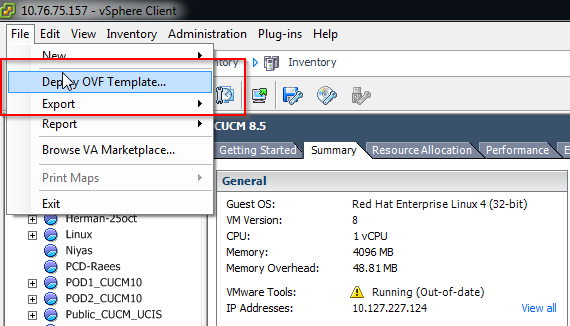
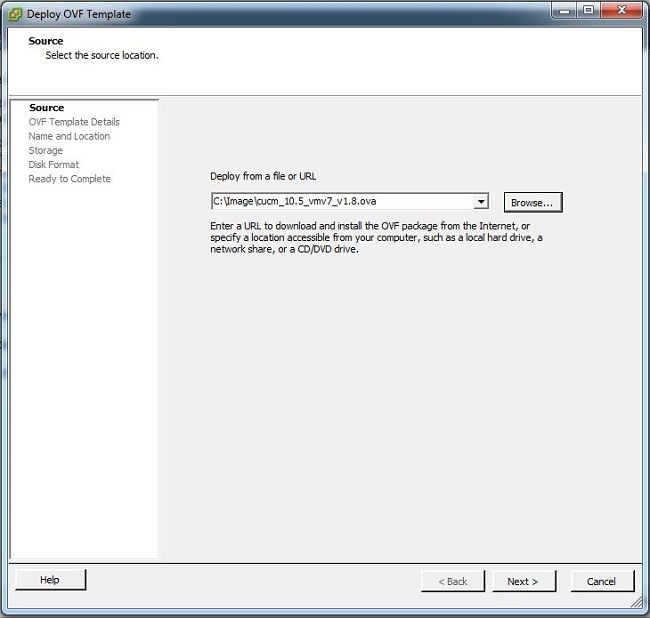
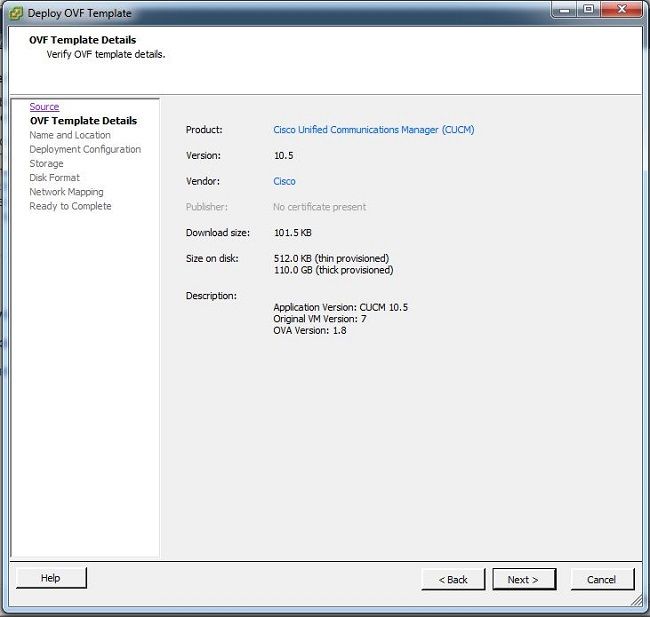
2. Specificare un nome per la macchina virtuale del cluster di destinazione.
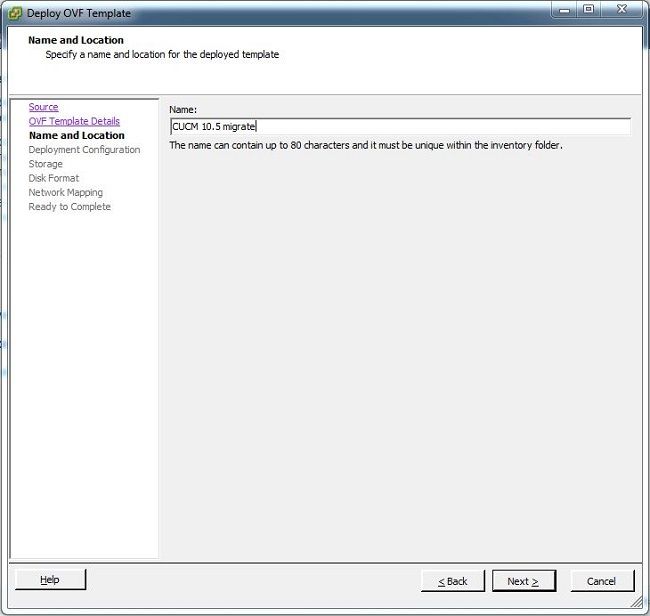
3. Selezionare l'archivio dati appropriato per il supporto di memorizzazione.
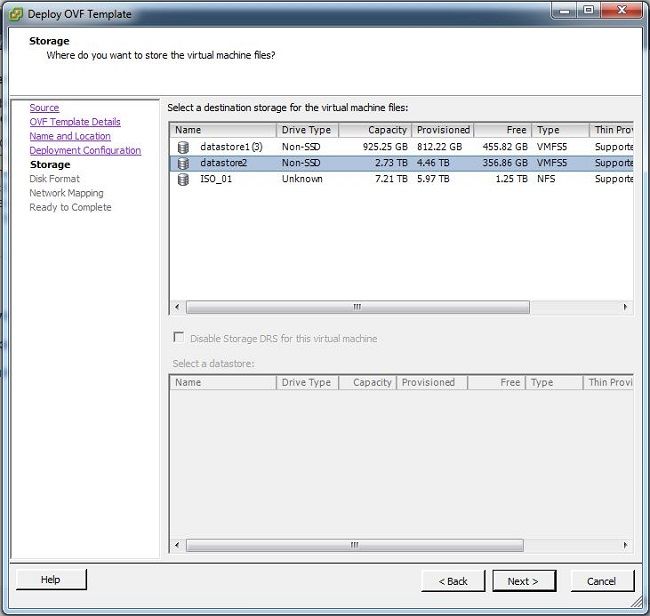
4. Verificare i dettagli degli OVA e fare clic sul pulsante Fine.
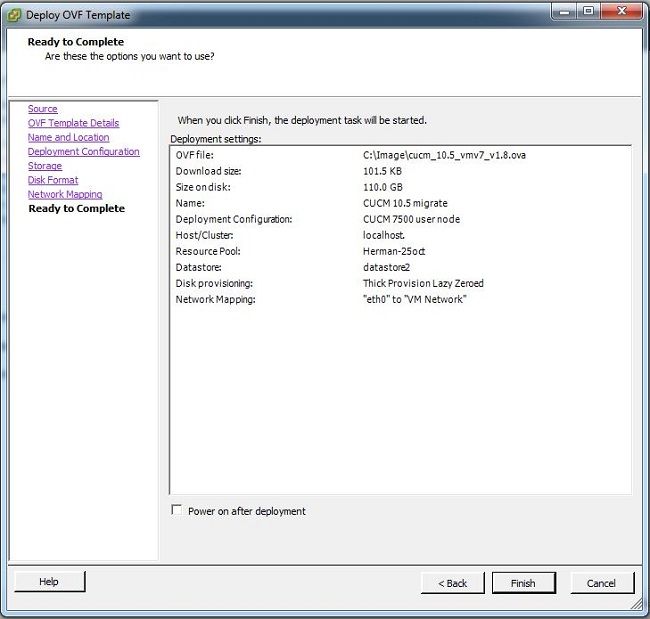
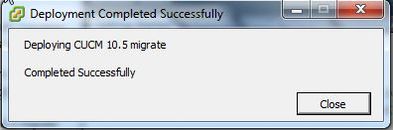
Individua il cluster
1. Accedere alla GUI dello strumento PCD.
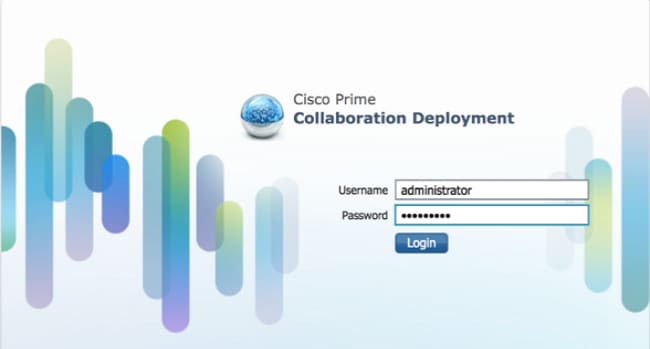
2. Una volta eseguito l'accesso, passare a Inventario > Cluster e fare clic su Individua cluster.
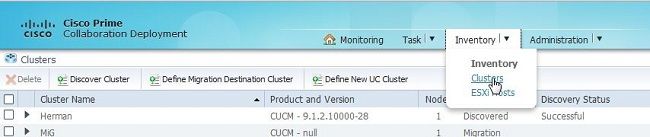
3. Fornire i dettagli del cluster esistente e fare clic sul pulsante Avanti.
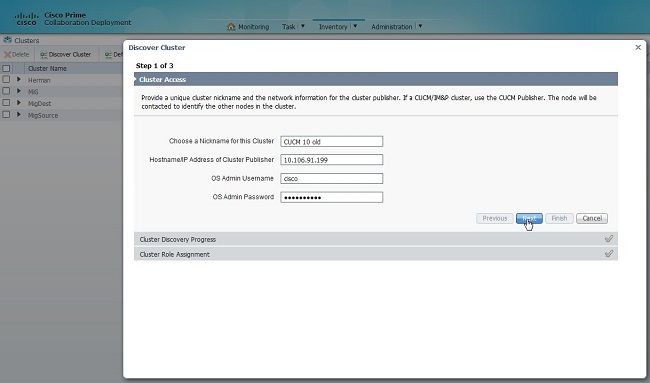
Il completamento del rilevamento potrebbe richiedere alcuni minuti e l'immagine verrà visualizzata in questa fase.
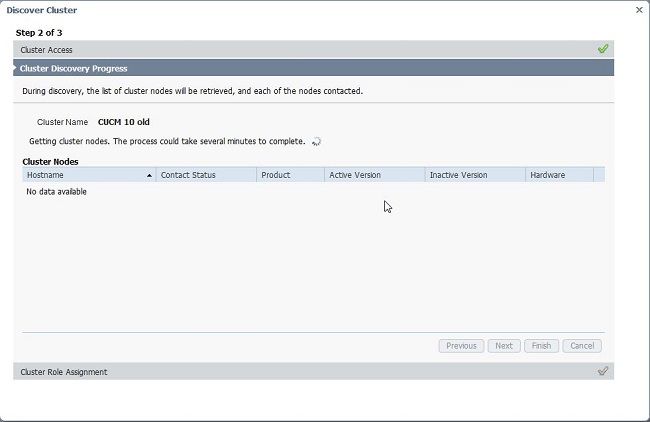
4. Lo stato del contatto risulterebbe riuscito una volta individuato il cluster esistente e lo stesso sarebbe visualizzato nei nodi del cluster. Fare clic sul pulsante Avanti per passare alla pagina Assegnazione ruolo cluster.
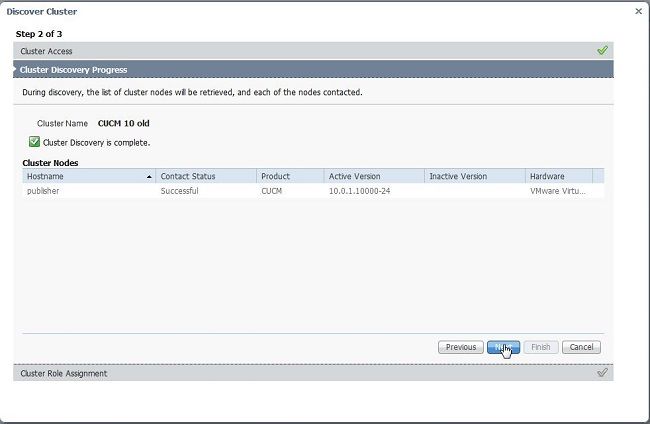
5. Passare alla pagina Assegna funzioni e selezionare le funzioni appropriate per il cluster host.
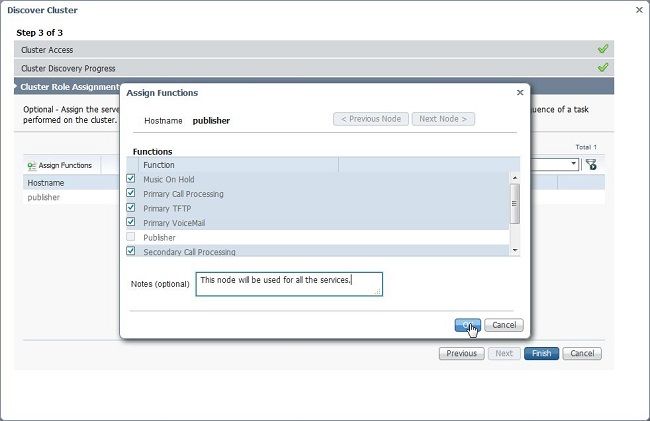
Definire il cluster di migrazione
1. Una volta individuato il cluster, fare clic sul pulsante Define Migration Destination Cluster (Definisci cluster di destinazione migrazione) per specificare il cluster di destinazione.
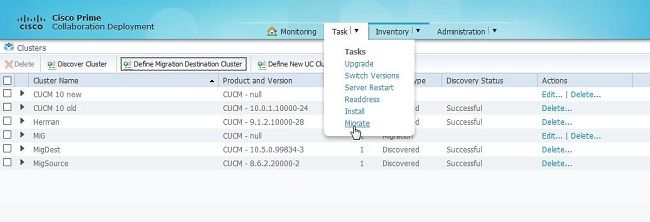
2. Inserire i dettagli del cluster precedente e di quello nuovo.
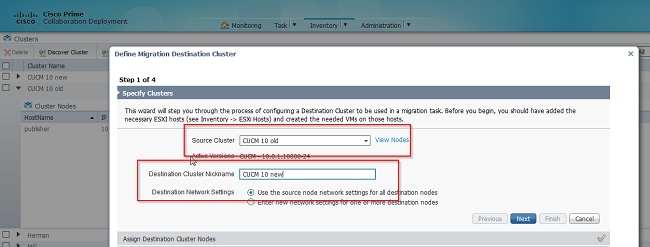
Quando i nodi di destinazione non sono specificati, viene visualizzato un messaggio in rosso, come mostrato nell'immagine.
3. Fare clic sul pulsante Assegna nodo cluster di destinazione per procedere con l'assegnazione del nodo di destinazione come mostrato in questa immagine.
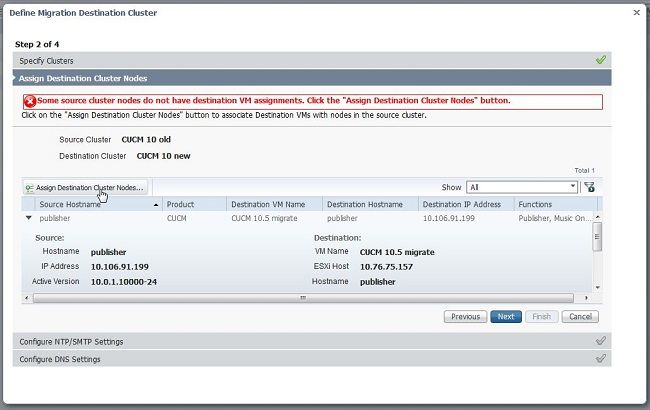
4. Selezionare l'opzione Usa impostazioni di rete nodo di origine nel menu a discesa Rete per mantenere le impostazioni di rete esistenti e selezionare la macchina virtuale di destinazione in cui viene distribuito il nuovo cluster.
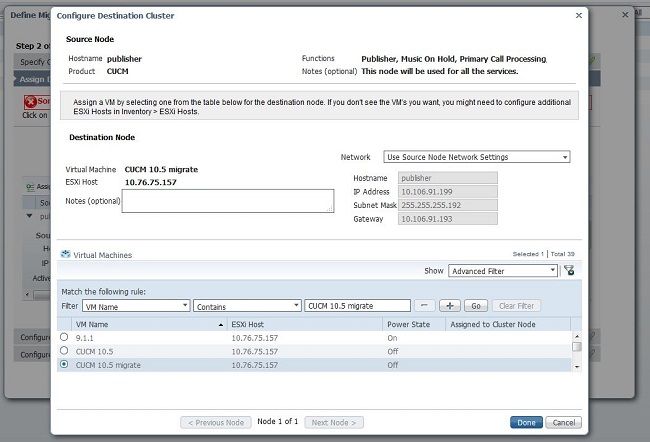
5. Definire qui i dettagli appropriati del server Network Time Protocol (NTP), come mostrato nell'immagine.
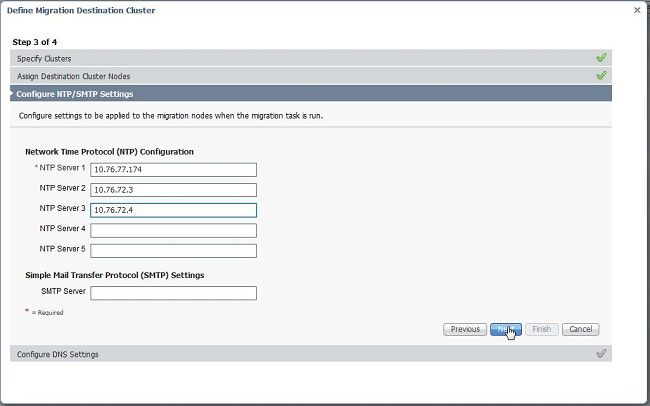
6. Configurare qui le impostazioni DNS (Domain Name Server), come mostrato nell'immagine.
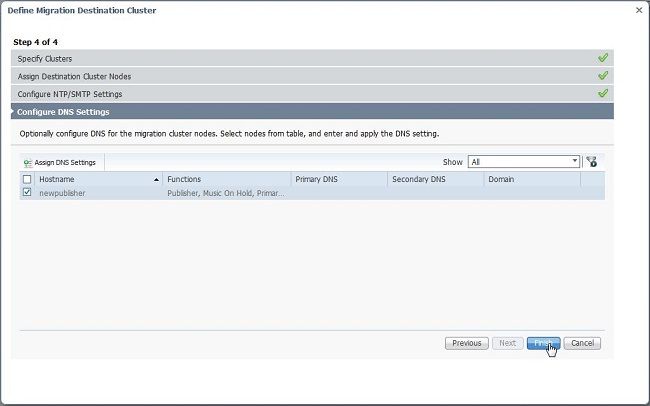
7. Caricare l'immagine ISO avviabile sul server Secure FTP (SFTP). Accedere al server PCD tramite un client SFTP utilizzando il relativo indirizzo ip e le credenziali predefinite adminsftp/[password predefinita dell'amministratore].
Una volta eseguito l'accesso, spostarsi nella directory Fresh_install per caricare l'immagine ISO.
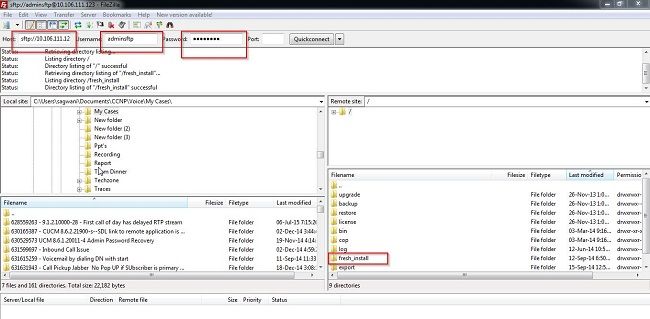
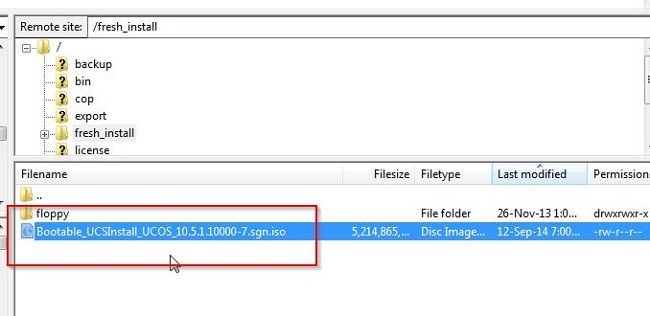
Avvia migrazione
1. Per avviare il task di migrazione, passare a Task > Migra e fare clic sul pulsante Aggiungi task di migrazione.
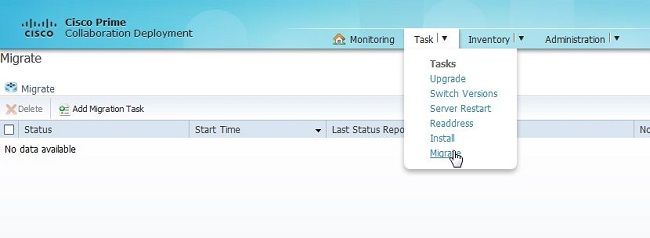
2. Specificare i dettagli del cluster di origine e di destinazione.
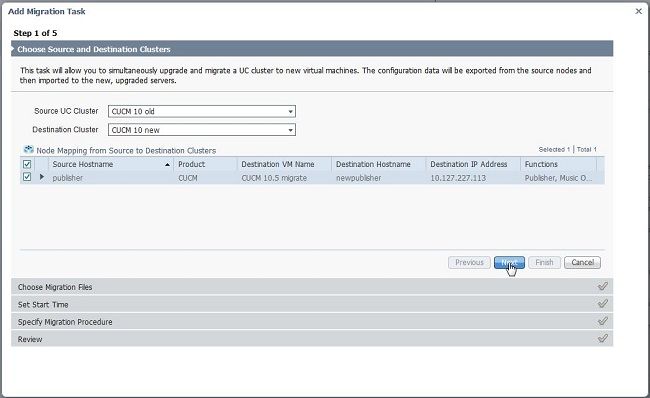
3. Scegliere il supporto avviabile caricato nella cartella /fresh_install del server SFTP.
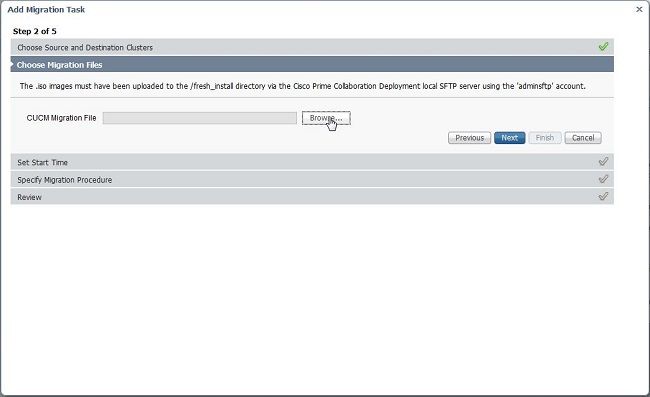
4. Selezionare l'ora di inizio per la migrazione.
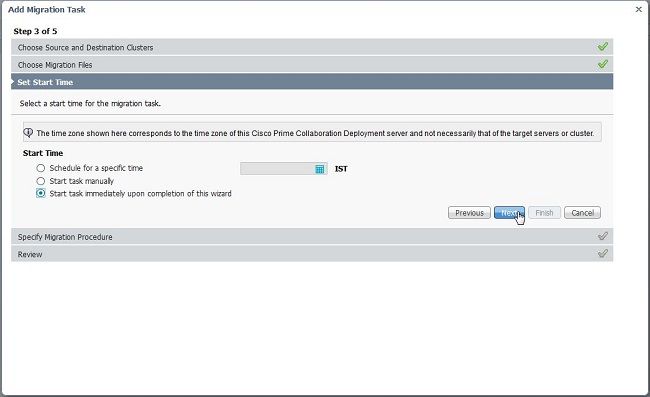
In questa finestra è possibile modificare l'azione specificata nell'elenco delle attività predefinito.
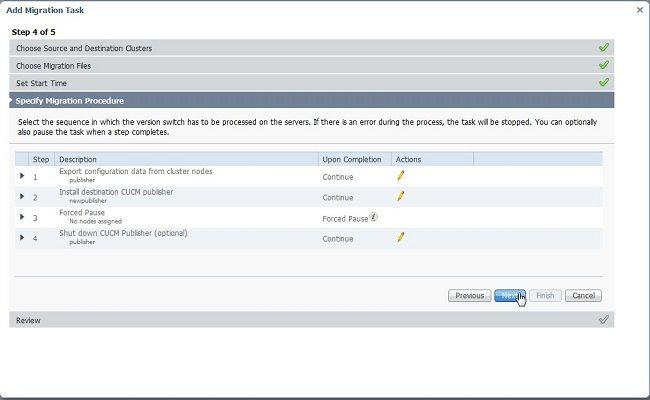
5. Rivedere le impostazioni di migrazione e fare clic sul pulsante Fine.
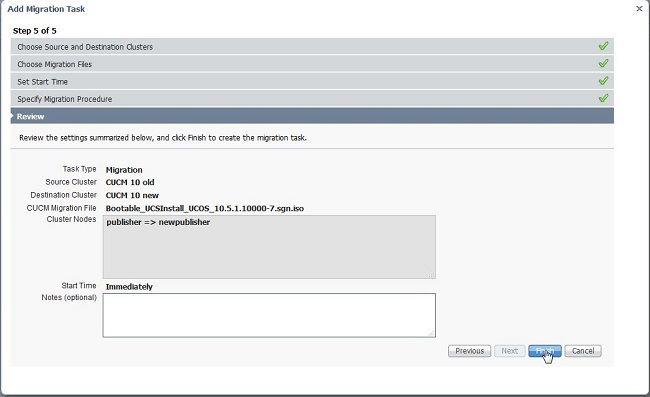

Verifica
Qui è possibile controllare lo stato e i dettagli della migrazione.
1. Fare clic su Visualizza log per ottenere ulteriori dettagli sullo stato della migrazione.
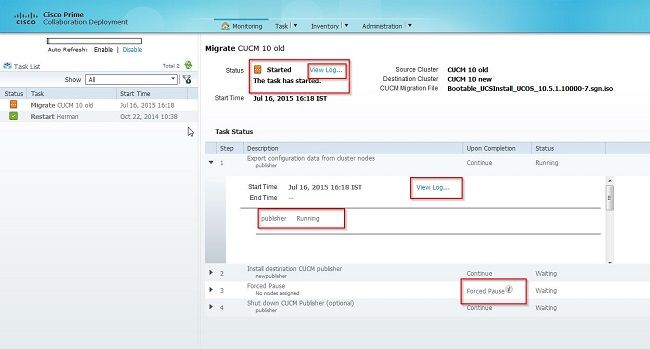
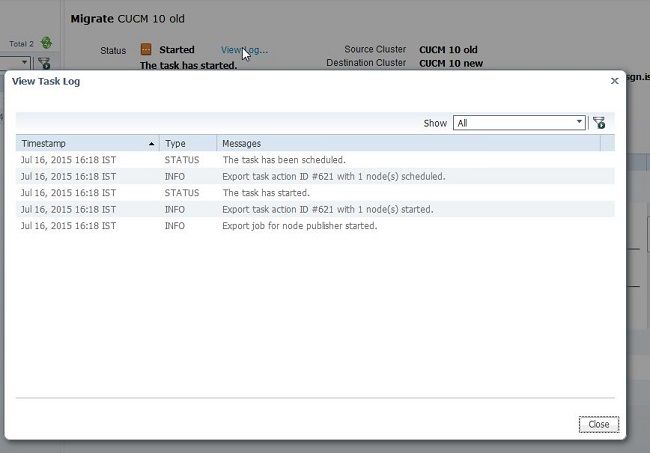
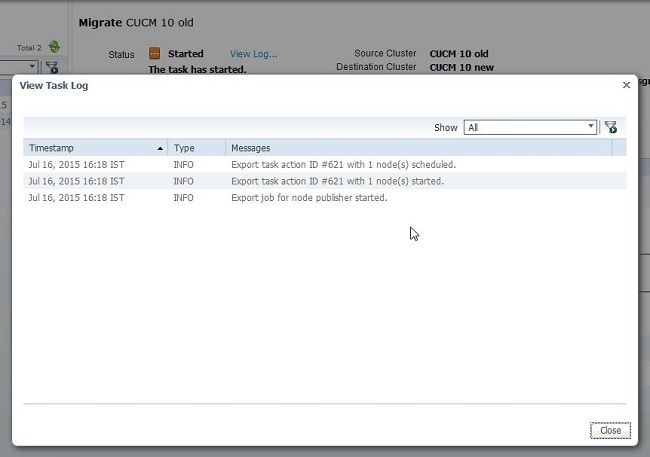
Risoluzione dei problemi
Al momento non sono disponibili informazioni specifiche per la risoluzione dei problemi di questa configurazione.
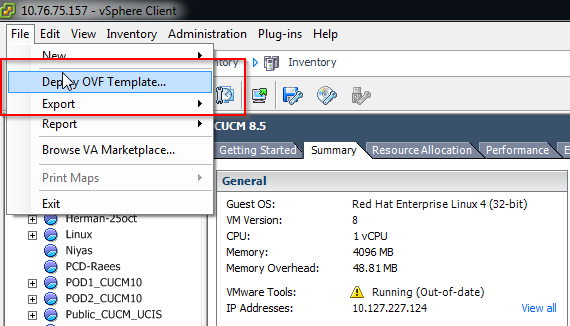
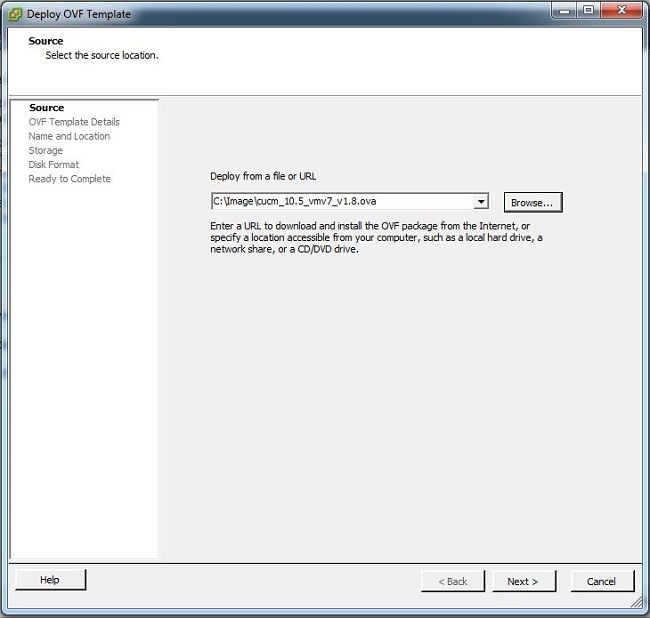
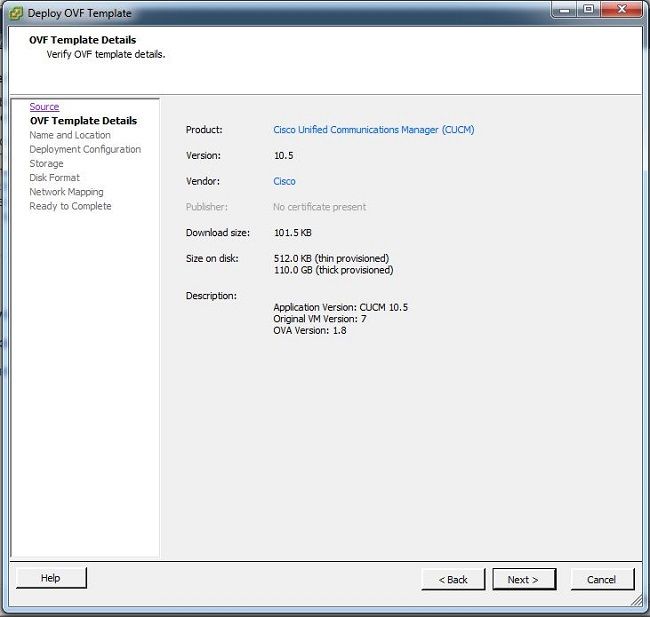
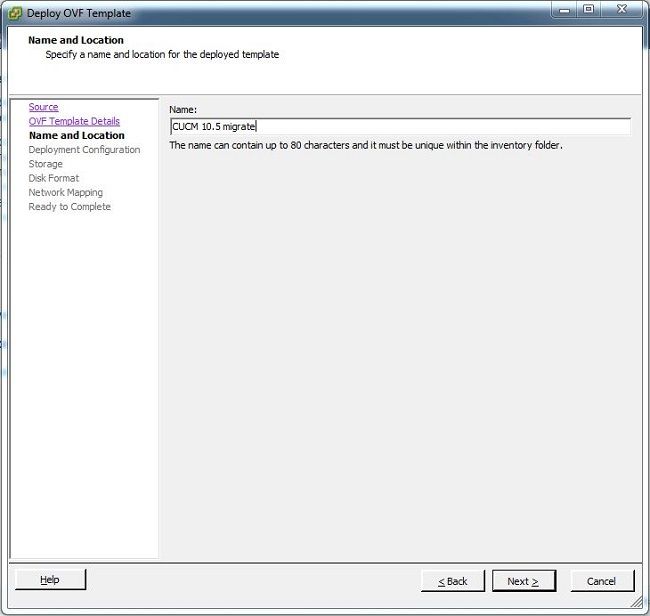
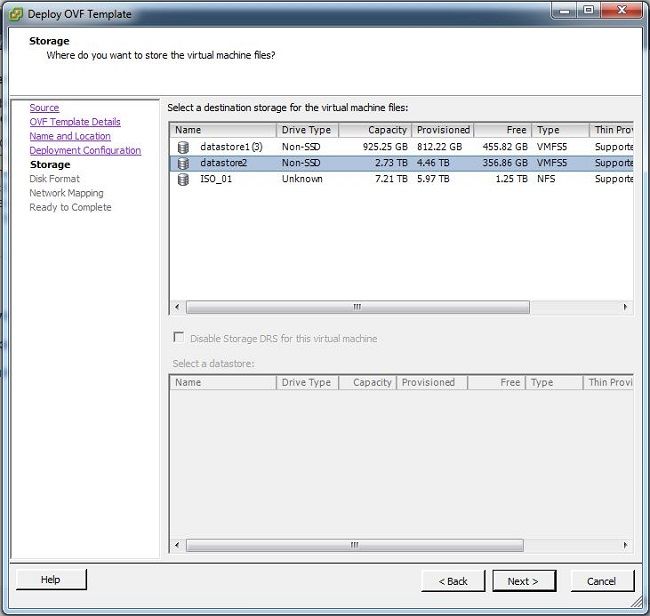
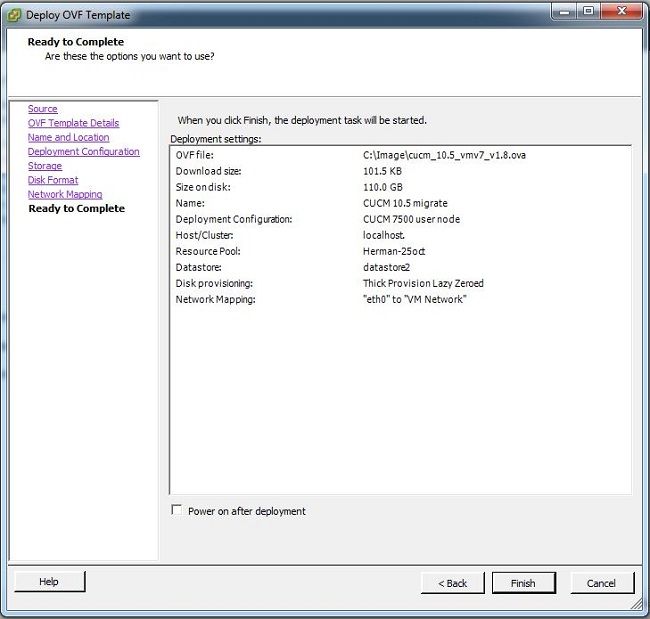
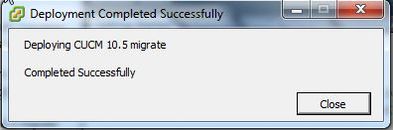
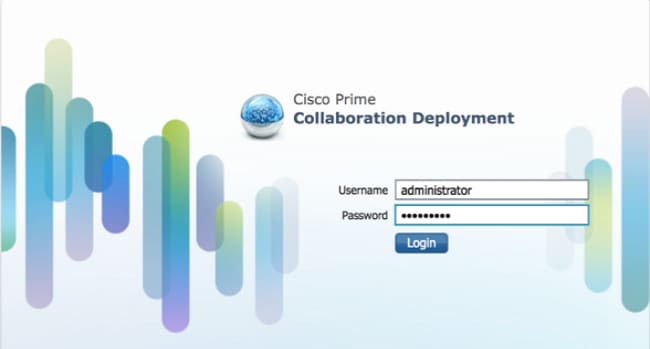
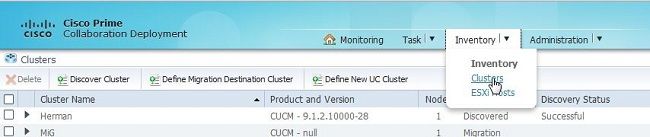
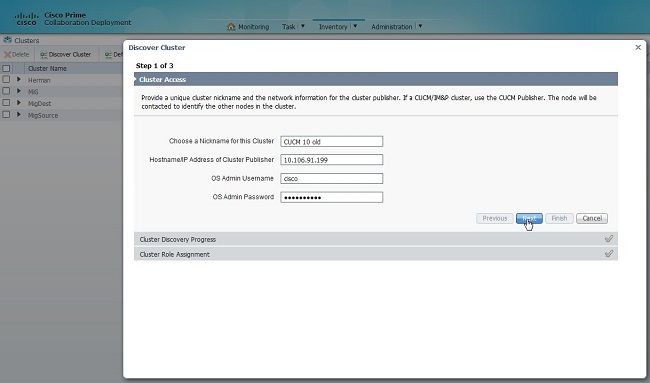
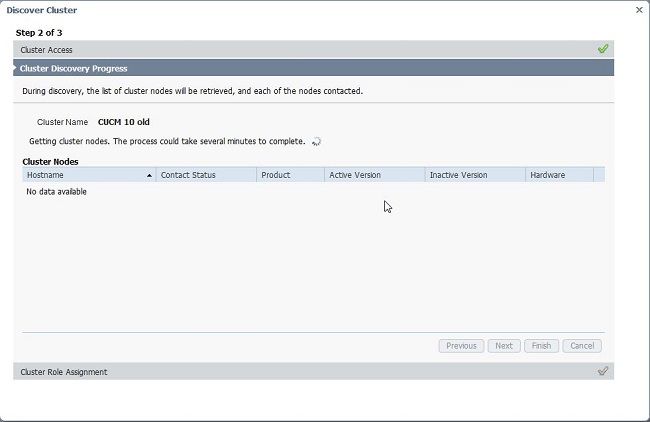
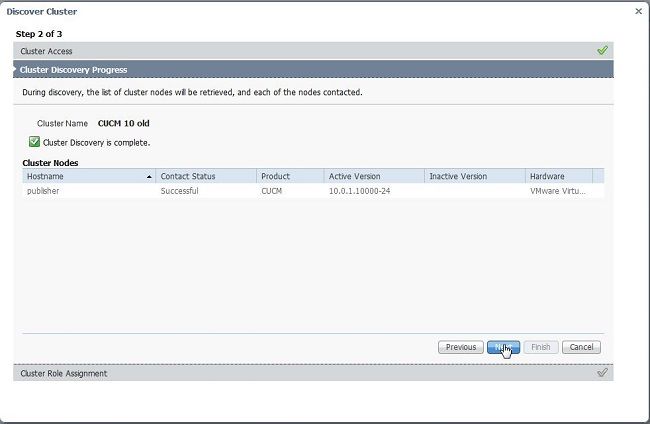
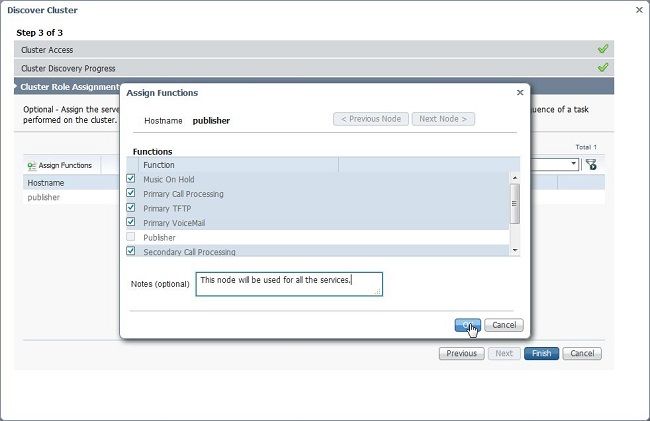
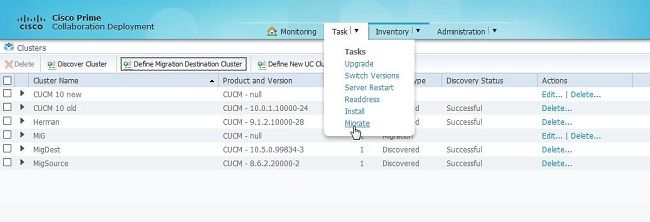
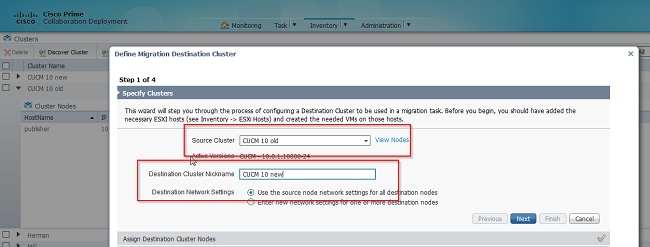
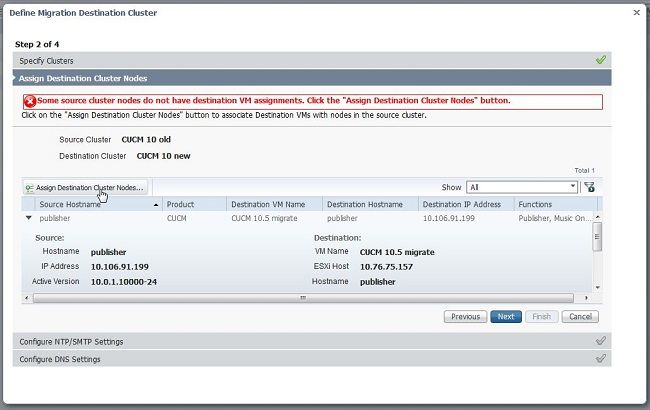
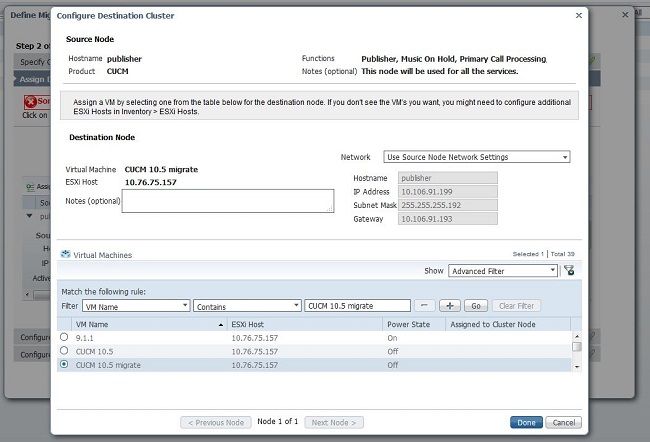
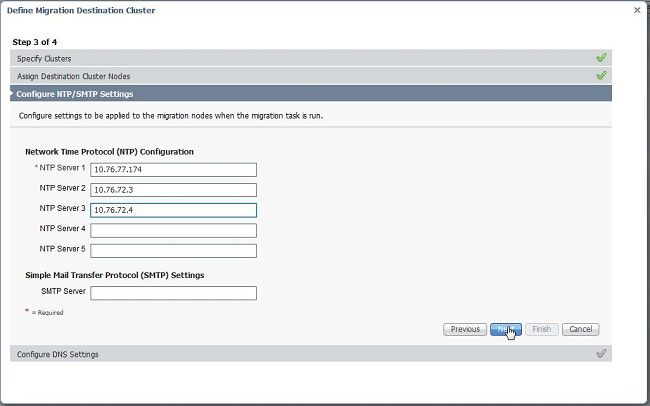
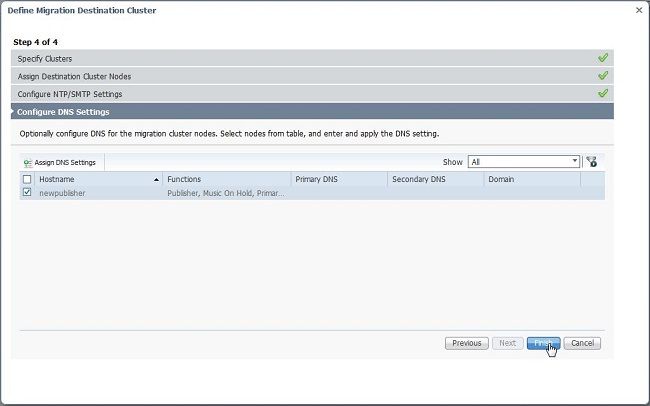
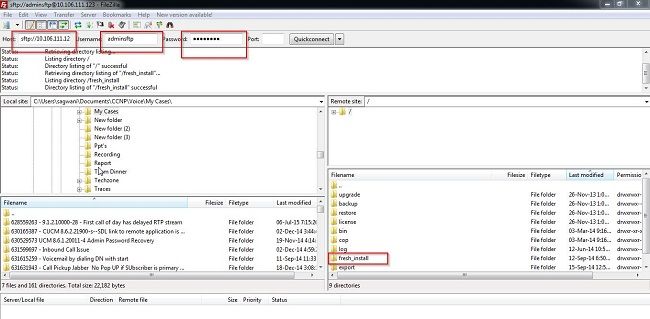
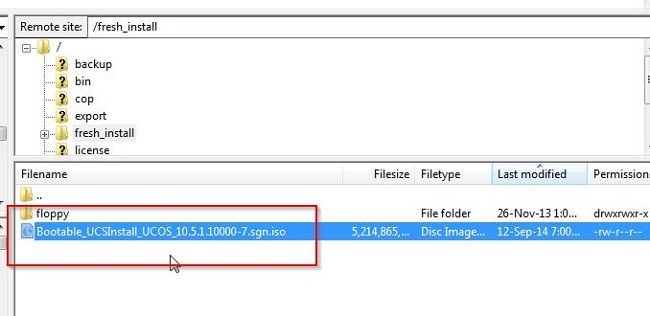
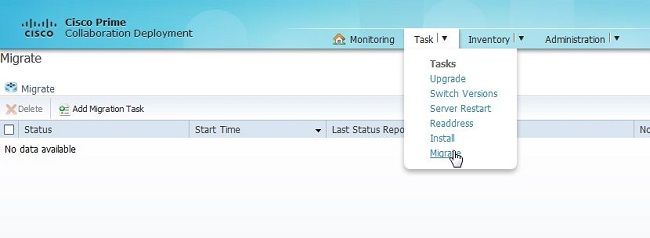
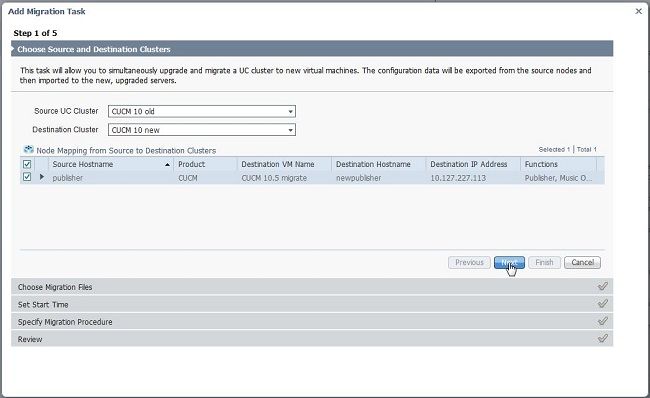
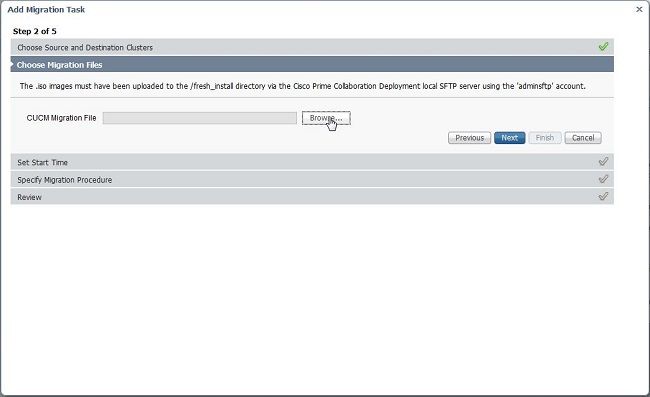
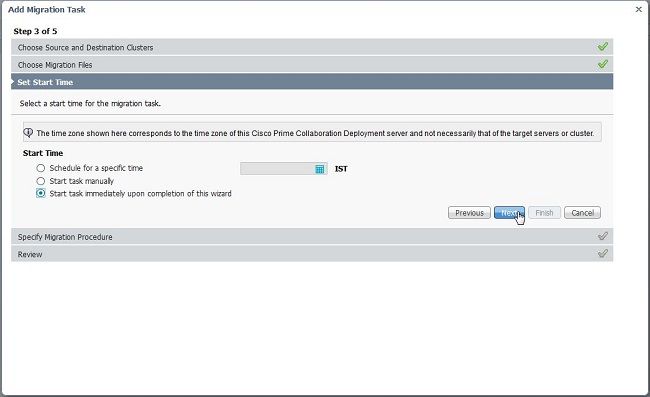
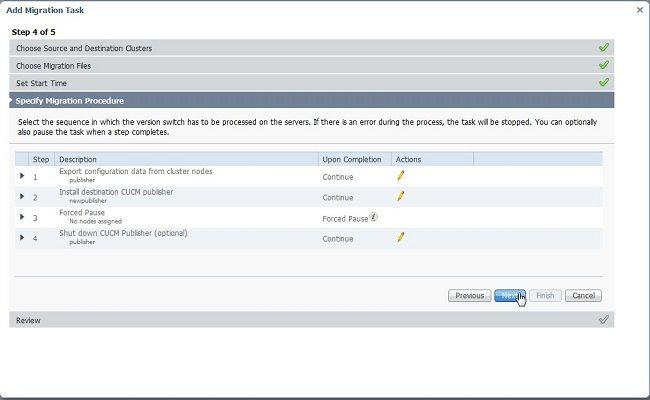
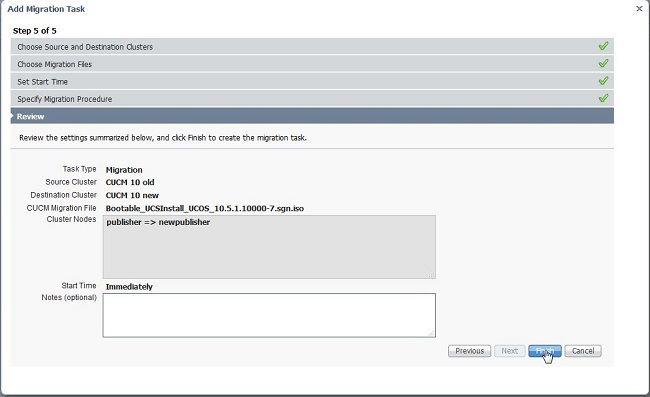

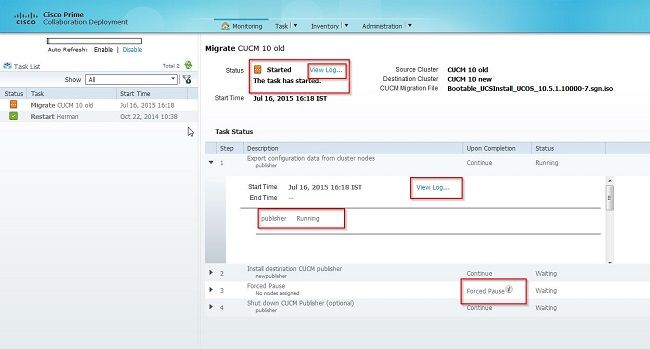
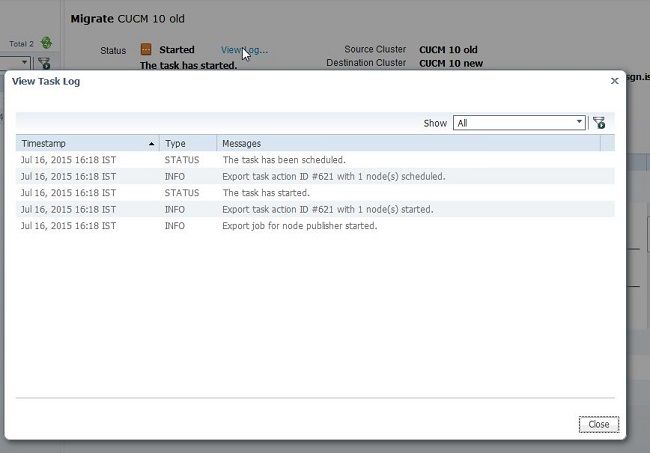
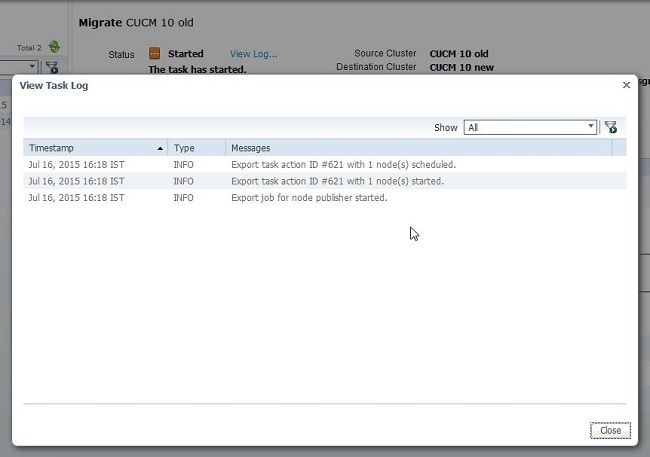
 Feedback
Feedback